资源说明
《NaviCoder Editor(源代码编辑软件) 2.5.2》是一款代码编辑软件,用户可以在电脑上使用这款软件完成源代码的编辑,还可以在软件上建立多种代码的文本,通过HTML, C/C++,, Python, Java, ASP等语言设计代码,软件内的功能非常丰富,操作也很简单,是一款很不错的软件,有需要的欢迎来下载哟!
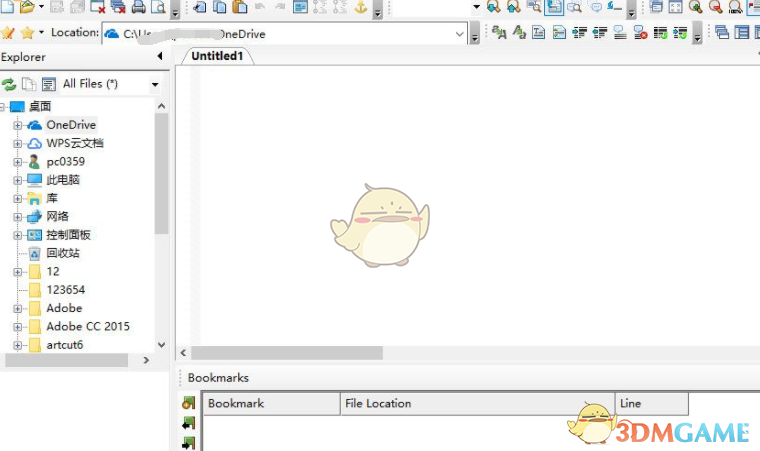
软件功能
1、图形用户界面工作区
支持多文档编辑(标签文档)
自定义MDI制表符接口的能力
MDI选项卡分组支持
可停靠工具栏和工作区窗口
全屏幕编辑模式
最大化编辑视图
2、高级代码编辑器
代码折叠
语法高亮显示
语法检查
智能报价
高亮匹配单词和括号
高亮电流线
自动缩进和出洞
标签和空间的可视显示
显示行号和断线的能力
搜索出现标记
显示错误的总览尺
区块选择
书签
压痕导向器
无限撤销/重做能力
增量搜索
跨文档搜索支持
3、其他有用的特征
FTP远程编辑
十六进制查看器
创建收藏夹列表的能力
旺盛的CTAGS
完全可定制片段
剪贴板监视器
在UTF16编码文件上的搜索能力
转换编码和结束格式的能力
缩小/缩小
自定义工具栏的支持
自定义键盘快捷键的能力
软件特色
记住打开的文档
关闭编辑器时保存关于打开的文件的信息。该信息用于自动重新加载下次编辑器启动时打开的文件。这允许轻松地重新加载定期编辑的一组文件。
单一实例
启用此选项意味着单击NaviCoder编辑器快捷方式将重新激活NaviCoder编辑器的运行实例,而不启动新副本。
初始空白文件
在干净的启动中创建一个空白文档。
最近的历史数字
设置文件菜单上出现的最近文件的数量,以便快速打开文件。 NaviCoder编辑器必须关闭并重新启动才能使更改生效。
被忽略的扩展
在此设置中设置的扩展名将隐藏在NaviCoder编辑器资源管理器中。
显示大文件提示
当打开的文件大小超过指定的文件大小(千字节)时显示警告。
显示Shell上下文菜单
在Windows资源管理器中显示shell竞争菜单。 (需要管理权限。)
命令栏主题
设置工具栏的主题风格。
对接主题
设置对接和输出窗口的主题风格。
禁用Luna颜色
为Windows XP和更高版本的操作系统禁用Office 2003主题的luna(蓝色,橄榄色和绿色)颜色。
显示启动画面
显示NaviCoder编辑器启动时的起始页面。
显示完整路径标题
在NaviCoder编辑器的标题上显示文件完整路径。
使用说明
组态
显示配置对话框,其中包含按类别划分的选项。点击任何主标题将展开该部分,并且可以选择副标题以访问相关选项。
选择设置...
自定义单个环境的文档外观,如颜色,字体属性和大小。
快捷方式映射器...
控制分配给主菜单的键盘快捷键。按下这样的快捷键将触发菜单命令。菜单快捷方式具有一对一的映射,这意味着菜单项只能有一个快捷方式,并且不允许有重复的快捷方式。查看更多...
标签对象建议
激活Ctags建议列表。您也可以按ALT + /快速访问。
片段编辑器...
允许为NaviCoder轻松管理和创建代码片段
插入片段
插入常用的代码片段(代码示例)。
片段建议
激活片段建议列表。您也可以按ALT +。快速访问。
代码片段完成
键入一个简短的别名,然后插入一个预定义的编程结构。
设置功能
打开二进制文件的十六进制视图
默认情况下以十六进制模式打开二进制文件。
标签宽度
设置文档中使用的制表符大小(空格数)。
缩进宽度
设置文档中使用的缩进大小(空格数量)。
智能缩进
段落将根据段落的第一行自动缩进。
智能家居
将插入符号移至该行的第一个非空白字符。
聪明结束
将插入符号移至当前行的末尾。如果光标已经位于该位置,则会根据情况将其移至文档的末尾。
智能复制和剪切
如果未选择文本,则复制或剪切光标所在的整条线。
智能报价
如果选择此选项,则在打开大括号并在两个大括号之间显示光标后,会立即插入大括号,即{},[],()和<>。
智能输入字在光标下
打开文档中的光标下的文本将自动填入搜索对话框中。
插入空格而不是Tab
编辑器将用空格替换制表符,上面指定的制表符宽度将确定要使用的空格数。
退格键取消缩进
在缩进空白区域内,可以使用退格键而不是删除字符。
自动缩进
缩进一行以自动匹配上一行的缩进。
默认最大化
以最大化状态打开文档。
读取二进制文件的缓冲区
增加用于打开二进制文件的内存缓冲区。如果系统具有足够的内存,它可以提高非常大文件的性能。
自动刷新
在其他应用程序中修改文档后刷新文档。
荧光笔颜色
调整当前线高亮显示器的颜色。
选择填充到行尾
选择EOL时突出显示全行。
空行
包括制表符和空格
包含空白行中的制表符和空格字符。
冗余线路号码
设置冗余线的数量将视为空行。
EOL模式
默认EOL
设置默认的行尾字符。
自动转换
如果打开具有不一致行尾的文档,请将其转换为默认模式。
各位朋友,本网站本身不提供下载资源,以下资源地址均为网友整理提供,并且需离开本站,请各位网友谨慎选择,我站将不提供任何保障。另:如这些资源地址有违规或侵权行为,请联系66553826(@)qq.com,我方将在确认后第一时间断开链接。